Как восстановить доступ к жесткому диску, исправить ошибку невозможности открыть жесткий диск

В этой статье мы расскажем, как восстановить доступ к жёсткому диску в случае его сбоя. Давайте пойдём дальше!
Для просмотра паролей Facebook на компьютерах и телефонах мы воспользуемся функцией сохранения паролей браузера или функцией сохранения паролей приложений на iPhone, на котором выполнен вход в систему. С помощью этой функции вы можете легко найти свой пароль Facebook, если вы его забудете или войдете в Facebook с другого устройства. Статья ниже поможет вам узнать, как посмотреть пароль Facebook на телефоне и компьютере.
Оглавление
В браузере Chrome для Android есть функция хранения паролей, которая называется Chrome Smart Lock , которая создает интегрированный пароль при создании новой учетной записи, а также является инструментом управления паролями на компьютерах и телефонах для хранения этих паролей в вашей учетной записи Google для просмотра или даже восстановления пароля учетной записи при необходимости. Обратите внимание : для использования этой функции вам необходимо создать пароль для вашего телефона Android .
При первом входе в учетную запись приложения Facebook на телефоне Android вам будет предложено сохранить пароль в Smart Lock, как показано ниже. Нажмите « Сохранить пароль» . Итак, пароль приложения Facebook был сохранен в личном аккаунте Google, в который выполнен вход на телефоне.
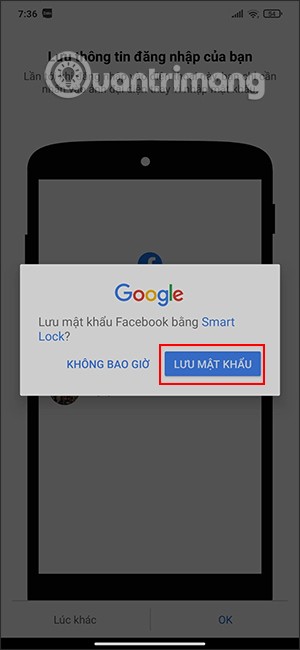
Шаг 1:
Чтобы проверить свой пароль Facebook, перейдите в настройки на вашем устройстве и выберите Google . Перейдите в новый интерфейс, нажмите «Управление аккаунтом Google» .
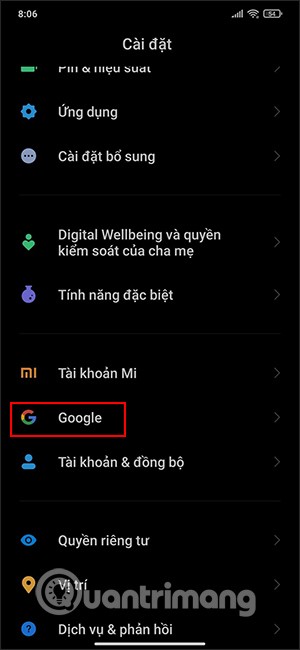
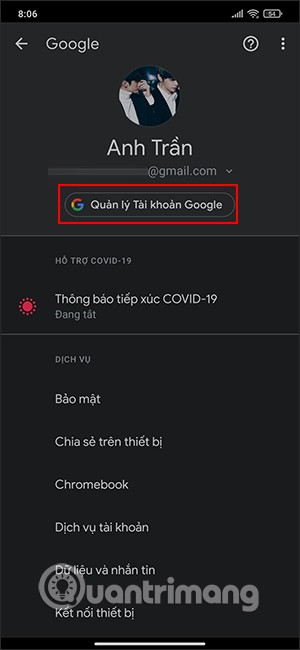
Шаг 2:
Переключитесь на новый интерфейс и найдите раздел «Безопасность», как показано ниже. Затем переходим в Менеджер паролей , чтобы увидеть все пароли приложений, сохраненные с помощью Smart Lock на телефоне. Теперь вы увидите приложения, в которых сохранены пароли, включая Facebook.
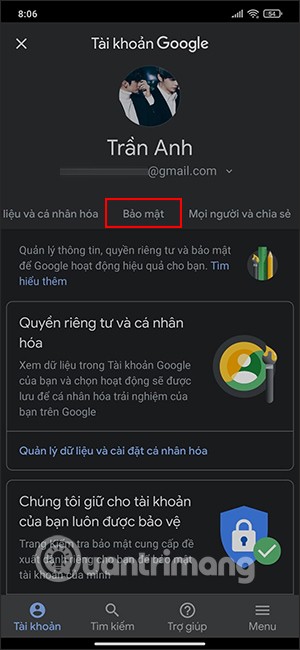
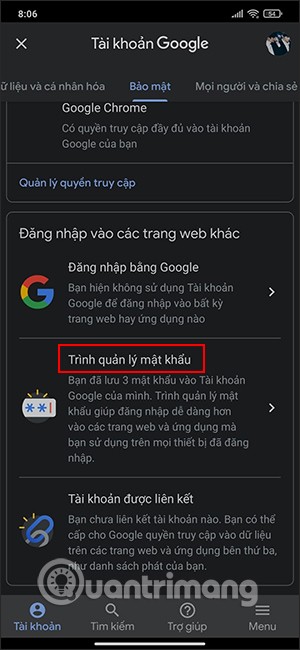
В результате мы увидим имя и пароль аккаунта Facebook. Нажмите на значок глаза , чтобы узнать свой пароль Facebook. Также в этом интерфейсе вы можете нажать кнопку «Изменить», чтобы изменить свой пароль Facebook. Если вы больше не хотите сохранять свой аккаунт Facebook в Google, нажмите кнопку «Удалить».
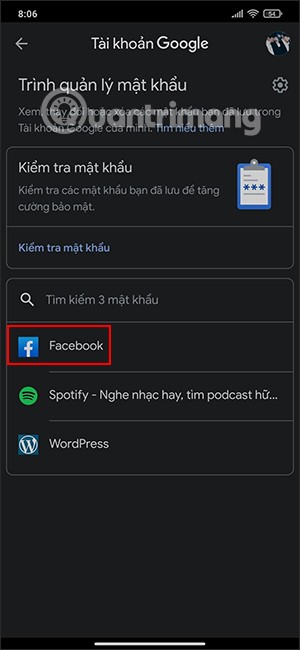
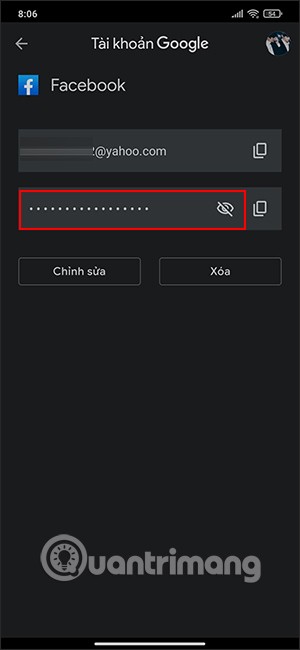
Аналогично, чтобы просмотреть пароль Facebook на Android, вам также необходимо войти в Facebook в веб-браузере . Обратите внимание: в браузере Android необходимо включить функцию сохранения пароля.
При доступе к Facebook через Chrome или другие веб-браузеры вам будет предложено сохранить свой пароль. Нажмите «Сохранить» .
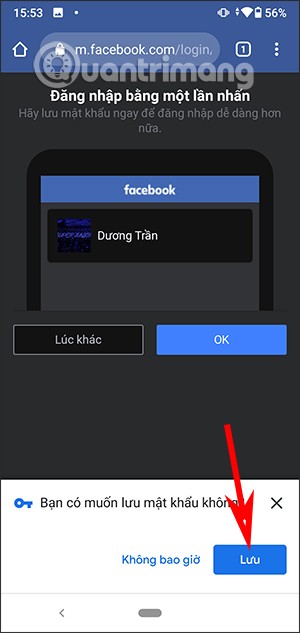
Чтобы просмотреть свой пароль, нажмите на значок с тремя вертикальными черточками в Chrome , выберите «Настройки» , затем нажмите «Пароль» . Нажмите на facebook.com в разделе «Пароль» .
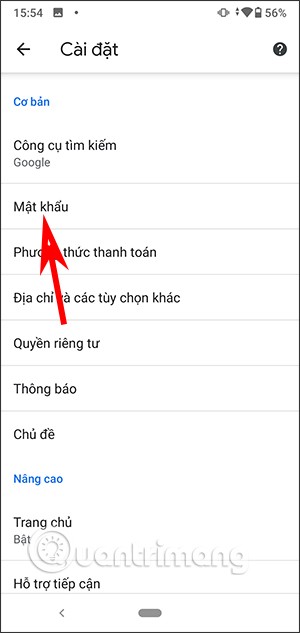
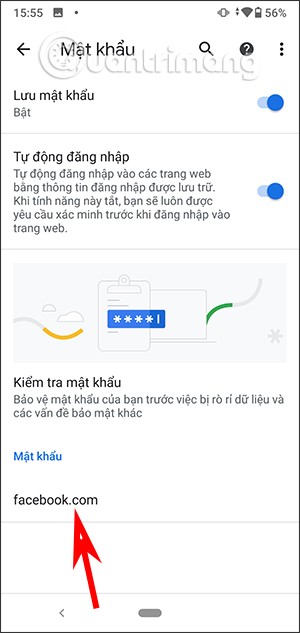
Наконец, вы увидите свой пароль Facebook , нажав на значок глаза . Обратите внимание, что для просмотра пароля вам необходимо настроить блокировку экрана Android.
Чтобы просмотреть пароли Facebook на вашем компьютере, вам нужно будет использовать функцию сохранения паролей в вашем браузере.
В интерфейсе браузера Chrome нажмите на значок с тремя точками и выберите «Настройки» . Затем нажмите «Автозаполнение» , посмотрите в сторону и выберите «Пароль» .

Под разделом «Сохраненные пароли» вы увидите свой пароль Facebook. Нажмите на значок глаза и введите свой пароль на компьютере, чтобы увидеть свой пароль Facebook.
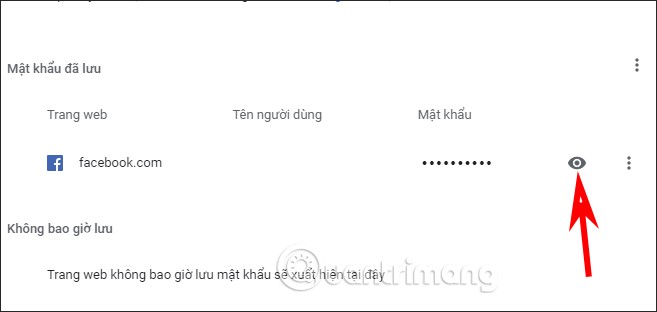
В браузере Firefox нажмите на значок с тремя черточками , выберите «Логин и пароль» .
Затем мы увидим все учетные записи, пароли к которым мы сохранили в браузере, включая Facebook. Посмотрите направо и вы увидите раздел «Пароль». Нажмите на значок глаза, чтобы увидеть его. Нам не придется вводить пароль компьютера для просмотра, как в Chrome.
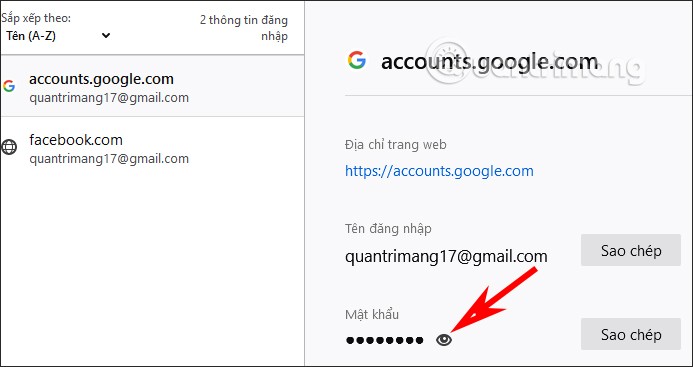
Откройте «Настройки» и выберите «Пароль и учетные записи» . Теперь вам нужно нажать «Пароли для веб-сайтов и приложений» . iPhone попросит нас ввести пароль устройства .
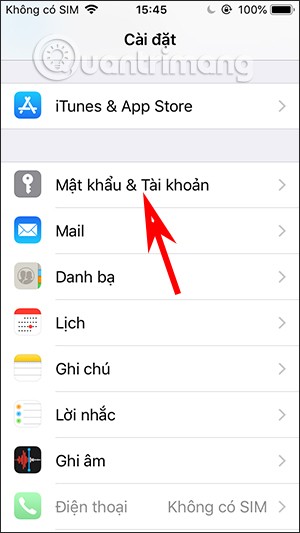
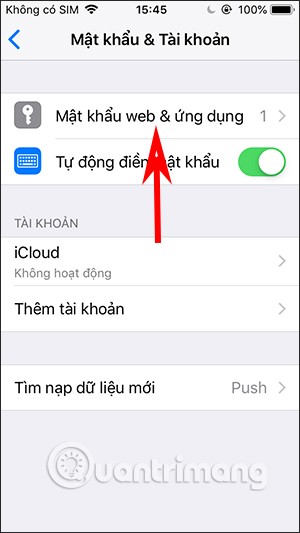
В результате вы увидите свой аккаунт Facebook, нажав на который, вы увидите пароль .
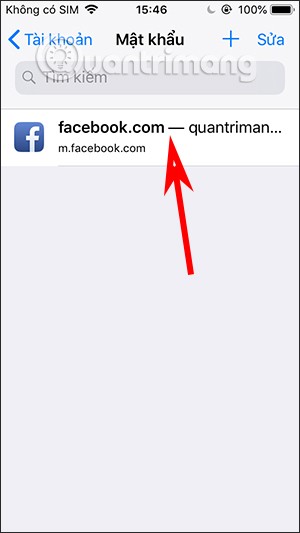
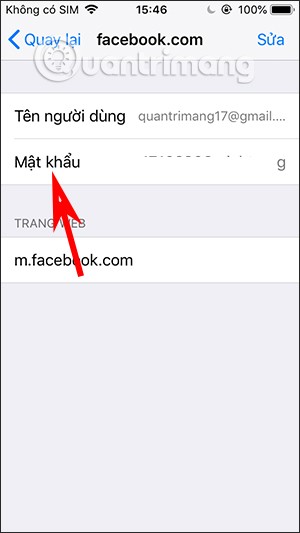
Если вы не видите свой пароль, вам необходимо войти на сайт Facebook через Safari. Затем нас спросят, хотим ли мы сохранить пароль или нет. Нажмите «Сохранить пароль Facebook», чтобы снова просмотреть его на iPhone .
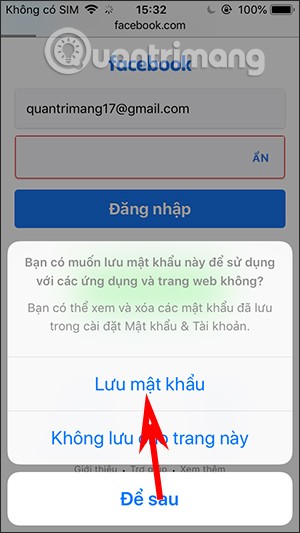
Для просмотра паролей Facebook на iPhone с iOS 14 или более поздней версии ознакомьтесь со статьей Как легко просматривать сохраненные пароли на iPhone и редактировать пароли .
В этой статье мы расскажем, как восстановить доступ к жёсткому диску в случае его сбоя. Давайте пойдём дальше!
На первый взгляд AirPods выглядят как любые другие беспроводные наушники. Но всё изменилось, когда были обнаружены несколько малоизвестных особенностей.
Apple представила iOS 26 — крупное обновление с совершенно новым дизайном «матовое стекло», более интеллектуальным интерфейсом и улучшениями в знакомых приложениях.
Студентам нужен определённый тип ноутбука для учёбы. Он должен быть не только достаточно мощным для успешной работы на выбранной специальности, но и достаточно компактным и лёгким, чтобы его можно было носить с собой весь день.
Добавить принтер в Windows 10 просто, хотя процесс для проводных устройств будет отличаться от процесса для беспроводных устройств.
Как вы знаете, оперативная память (ОЗУ) — очень важный компонент компьютера, выполняющий функцию памяти для обработки данных и определяющий скорость работы ноутбука или ПК. В статье ниже WebTech360 расскажет вам о нескольких способах проверки оперативной памяти на наличие ошибок с помощью программного обеспечения в Windows.
Умные телевизоры действительно покорили мир. Благодаря множеству замечательных функций и возможности подключения к Интернету технологии изменили то, как мы смотрим телевизор.
Холодильники — привычные бытовые приборы. Холодильники обычно имеют 2 отделения: холодильное отделение просторное и имеет подсветку, которая автоматически включается каждый раз, когда пользователь ее открывает, а морозильное отделение узкое и не имеет подсветки.
На сети Wi-Fi влияют многие факторы, помимо маршрутизаторов, пропускной способности и помех, но есть несколько разумных способов улучшить работу вашей сети.
Если вы хотите вернуться к стабильной версии iOS 16 на своем телефоне, вот базовое руководство по удалению iOS 17 и понижению версии с iOS 17 до 16.
Йогурт — замечательная еда. Полезно ли есть йогурт каждый день? Как изменится ваше тело, если вы будете есть йогурт каждый день? Давайте узнаем вместе!
В этой статье рассматриваются наиболее питательные виды риса и способы максимально увеличить пользу для здоровья любого выбранного вами вида риса.
Установление режима сна и отхода ко сну, смена будильника и корректировка рациона питания — вот некоторые из мер, которые помогут вам лучше спать и вовремя просыпаться по утрам.
Арендуйте, пожалуйста! Landlord Sim — мобильная игра-симулятор для iOS и Android. Вы будете играть за владельца жилого комплекса и начнете сдавать квартиры в аренду, чтобы улучшить интерьер своих апартаментов и подготовить их к приему арендаторов.
Получите игровой код Bathroom Tower Defense Roblox и обменяйте его на потрясающие награды. Они помогут вам улучшить или разблокировать башни с более высоким уроном.













